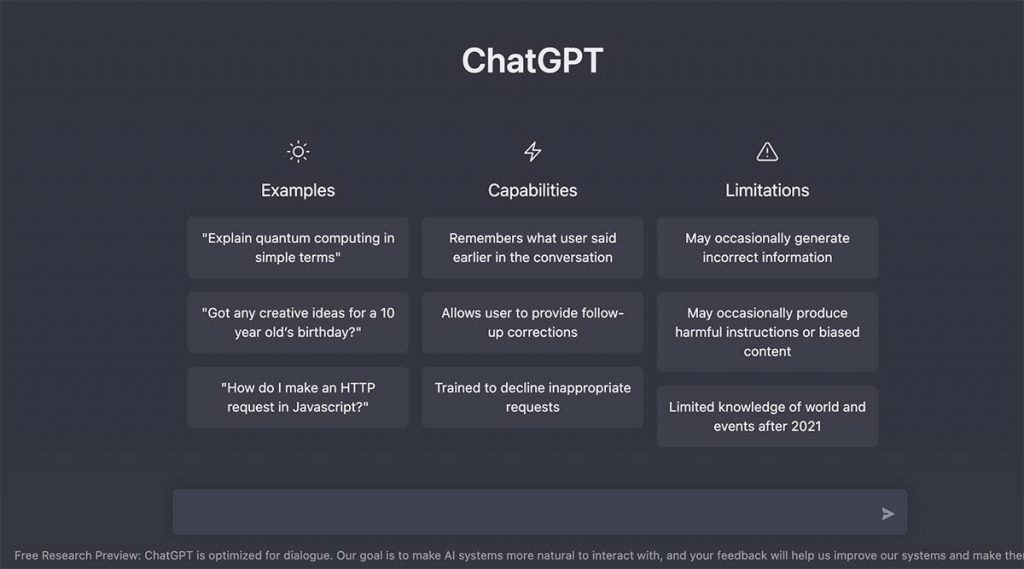Prea multe solicitări chatgpt: primiți eroarea „Prea multe solicitări” când utilizați Chat GPT?
ChatGPT este un AI dezvoltat de OpenAI care interacționează într-un mod conversațional.
Puteți răspunde la întrebări ulterioare, puteți respinge cereri neadecvate și puteți contesta presupunerile.
Este o companie care dezvoltă și promovează tehnologia avansată AI.
Scopul OpenAI este de a crea IA sigură, care să beneficieze omenirea și de a avansa cercetarea AI.
A fost fondată de Elon Musk și Sam Altman în 2015 în San Francisco, California.
În acest ghid, veți învăța cum să remediați „Prea multe solicitări într-o oră. Încercați din nou mai târziu”. sau „Vă rugăm să încetiniți”. în ChatGPT.
Ce înseamnă „Prea multe solicitări” în ChatGPT?

„Prea multe solicitări” în ChatGPT înseamnă că ați depășit numărul maxim de solicitări permis într-o oră.
Se poate întâmpla și pentru că trimiteți mai multe solicitări prea repede sau pentru că cererea dvs. este prea complexă pentru a fi gestionată de AI.
Pentru a evita eroarea, ar trebui să reduceți numărul de solicitări pe care le trimiteți.
De asemenea, puteți încerca să vă simplificați solicitările pentru a le reduce complexitatea.
În unele cazuri, eroarea poate apărea chiar dacă nu depășiți numărul maxim de solicitări.
Dacă acesta este cazul, este posibil ca ChatGPT să fie oprit; iti poti verifica starea aici: https://status.openai.com/ .
Cum să remediați „Prea multe solicitări” în ChatGPT
Pentru a remedia „Prea multe solicitări” în ChatGPT, mai întâi trebuie să verificați starea acestuia.
Dacă serviciul este oprit, trebuie să așteptați câteva ore pentru a reveni la funcționare.
De asemenea, puteți încerca să ștergeți memoria cache și cookie-urile browserului .
Dacă utilizați Microsoft Edge, încercați să utilizați Chrome (și invers).
În cele din urmă, puteți încerca să vă conectați din nou sau să vă creați un cont nou.
Soluția 1 – Verificați starea OpenAI și/sau așteptați câteva ore

- Accesați https://status.openai.com/ și verificați starea OpenAI.
- O bară verde înseamnă că serviciul este pe deplin operațional.
- Dacă există bare roșii, portocalii sau verde deschis, înseamnă că există o întrerupere.
- Așteptați câteva ore înainte de a utiliza din nou ChatGPT.
Soluția 2: Începeți un nou chat

- Accesați https://chat.openai.com/chat .
- Dacă utilizați deja ChatGPT, vă rugăm să reîmprospătați pagina.
- Selectați „Chat nou” în bara laterală din stânga pentru a începe o discuție nouă.
Soluția 3 – Goliți memoria cache a browserului
- Chrome: Chrome> Trei puncte> Mai multe instrumente> Ștergeți datele de navigare> Cookie-uri și alte date ale site-ului + Imagini și fișiere din cache> Ștergeți datele.
- Edge: Edge > Trei puncte > Setări > Confidențialitate și servicii > Alegeți ce să ștergeți > Imagini și fișiere stocate în cache + Cookie-uri și alte date de site > Ștergeți.
- Firefox: Firebox > Meniu > Setări > Confidențialitate și securitate > Cookie-uri și date site > Șterge.
Soluția 4 – Utilizați un browser diferit
- Încercați să accesați ChatGPT în diferite browsere, cum ar fi Chrome, Microsoft Edge, Firefox sau Brave.
- Dacă utilizați ChatGPT pe desktop, încercați să îl utilizați pe mobil în Safari sau Chrome.
Soluția 5 – Deconectați-vă și conectați-vă la ChatGPT
- Deconectați-vă de la ChatGPT făcând clic pe „Deconectare” în bara laterală din stânga.
- Conectați-vă la ChatGPT și încercați să îl utilizați din nou.
Soluția 6: Înscrieți-vă pentru un cont nou

- Ieșiți din ChatGPT și faceți clic pe „Înregistrare”.
- Înscrieți-vă pentru un cont nou cu o adresă de e-mail diferită.